老若男女問わず人気のゲーム『Minecraft』(以降マイクラ)。
我が家の娘も多分に漏れず、
 娘
娘マイクラやってみたいー!
と言い始めたので、我が家でも家族全員マルチプレイでマイクラを楽しむことに。
Nintendo Switchでマイクラを始める方は参考にしてみてください。
マルチプレイのパターン
最初にNintendo Switchを使ってマイクラをマルチプレイする方法ですが、大きく分けて3通り存在します。
- 1台のSwitchで画面分割
- 人数分のSwitchをローカルで繋げる
- 人数分のSwitchをオンラインで繋げる
それぞれのメリット・デメリットは以下の通りです。
「1台のSwitchを画面分割」は「まずは試しに遊んでみたい!」という方にはピッタリだと思います。マイクラにハマるかどうかも分からないですし、子供相手だと更に気まぐれですからね。
しかし、遊んでいるうちに「マイクラをガッツリとやりたい!」となった場合、「人数分のSwitchをローカルで繋げる」または「人数分のSwitchをオンラインで繋げる」に移行した方がよいです。
というのも、「1台のSwitchを画面分割」だとクラフト時のスタッタリング(ラグ)が酷く、せっかくの楽しみであるクラフトがストレスの元になってしまうからです。
我が家で画面分割でプレイしていた時、
 ケイ
ケイ今からクラフトするから、危ないところとか行かないで!
 妻
妻はーい
 娘
娘はーい
と言った感じなので、マジで作業になりません(汗)足を踏み外して穴に落ちたりすることが多発します。
一応キャプチャーした動画も載せておきますので、どんな感じになるのか参考にしてみてください。(動画は3分割の時ですが、2分割の時でも同様にラグが発生します)
また、今後以下のような環境で遊ぶ可能性があるならば、「人数分のSwitchをオンラインで繋げる」で環境構築しておくことをオススメします。
- 離れた親戚や友達と遊ぶかも
- クロスプレイで遊ぶかも
クロスプレイとは異なるプラットフォーム間で集まって同じワールドを遊ぶことです。
例えば、SwitchとPCとPS4のマイクラユーザーが同じワールドに集まって遊ぶことができるわけですね。
ちなみに、マインクラフトには統合版とJava版、2つのバージョンが存在します。
Switchで購入できるマイクラは統合版であり、この統合版はクロスプレイに対応しています。
各マルチプレイの環境構築手順
各パターンの環境構築手順を解説します。
「1台のSwitchを画面分割」でマルチプレイする手順
この場合の接続イメージは以下のようになります。
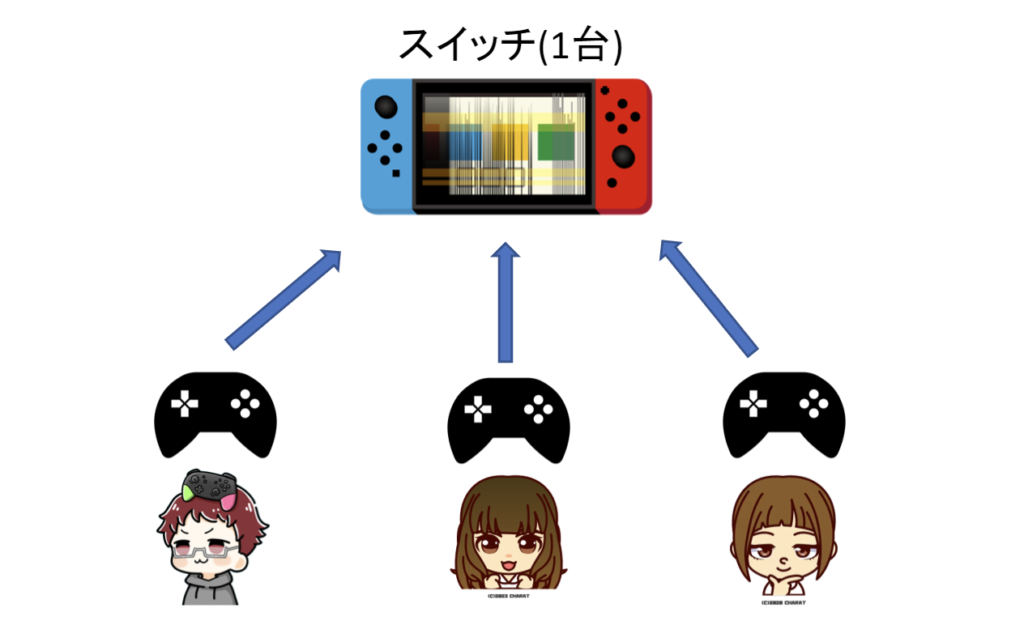
全体的な流れは以下の通り。
- コントローラーを人数分登録
- マイクラのワールドを起動
- 画面分割してプレイ
マイクラを起動するSwitchにコントローラーを人数分登録します。
ジョイコンであればSwitchに差し込むと登録されます。また、プロコンであればUSBで接続すると登録されます。
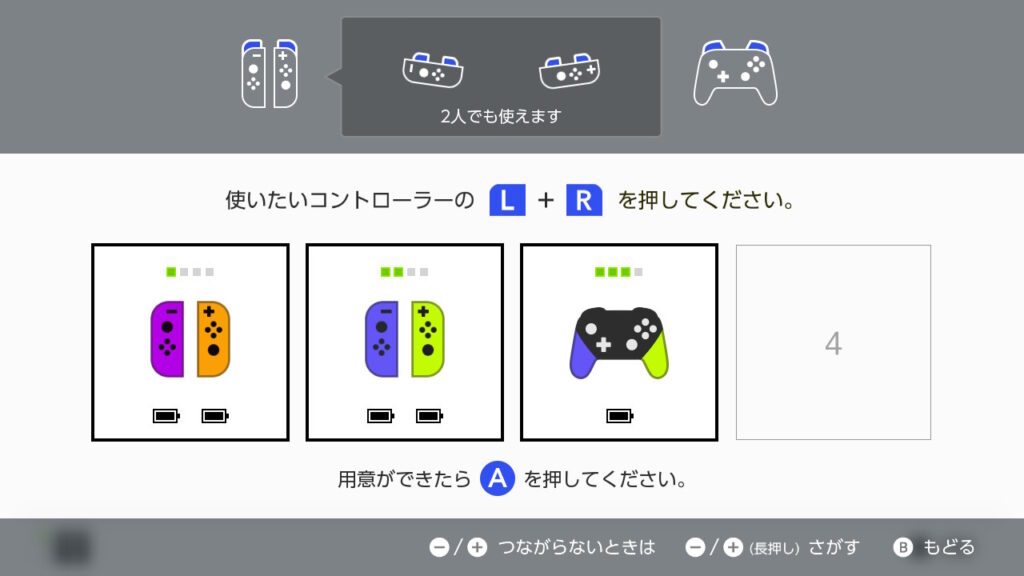
マイクラを起動してワールドを起動します。
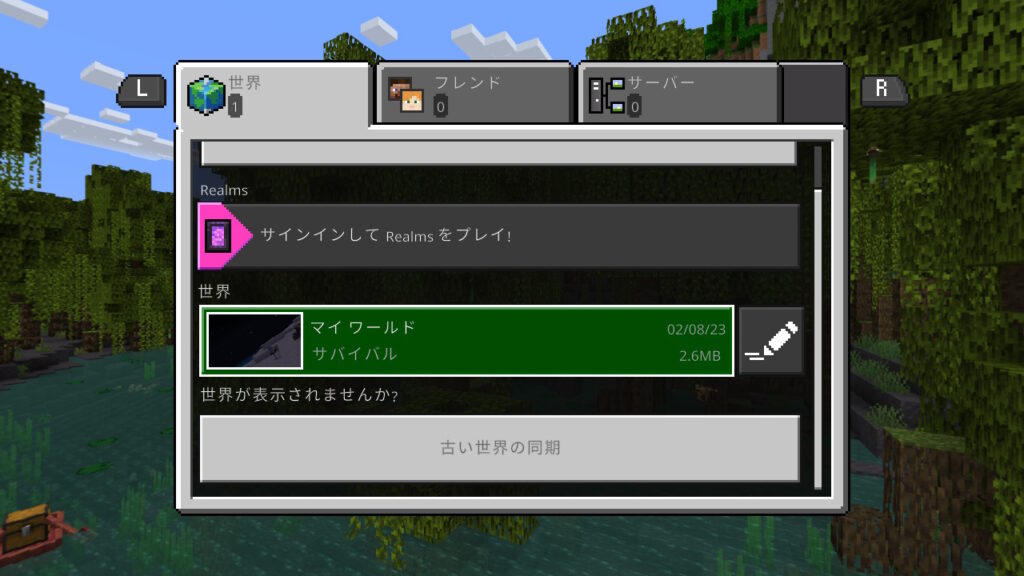
まだワールドが無い場合は、新しくワールドを作成しましょう。
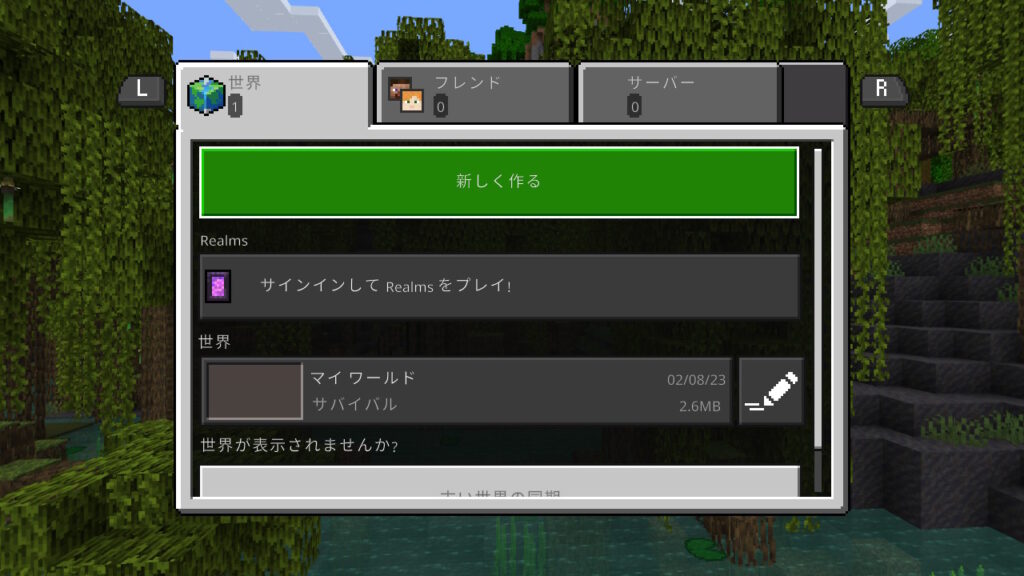
ワールドの起動及び生成が終わったら、登録したコントローラーの+ボタンを2回押して、ワールドに参加するユーザーを選択します。
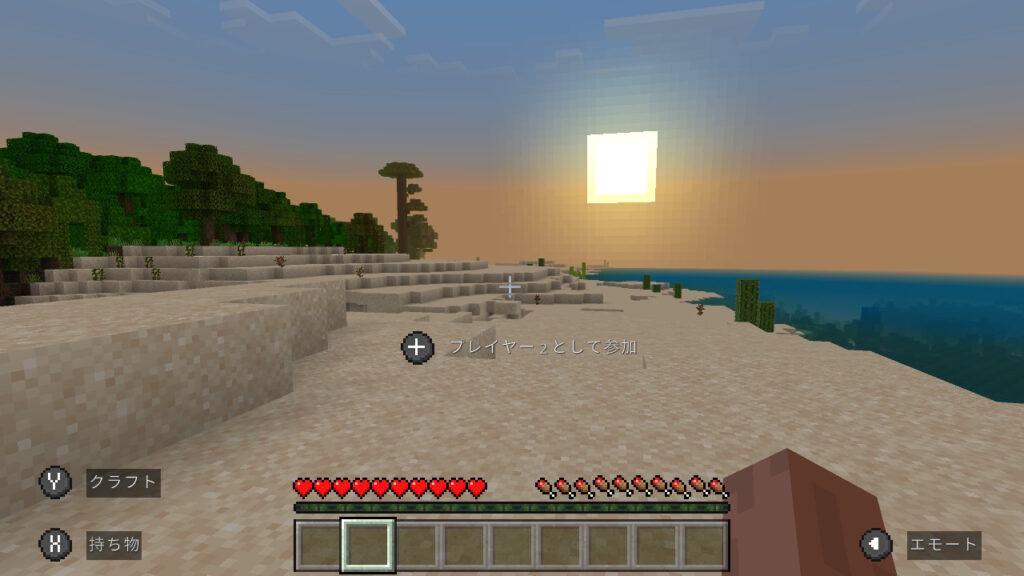
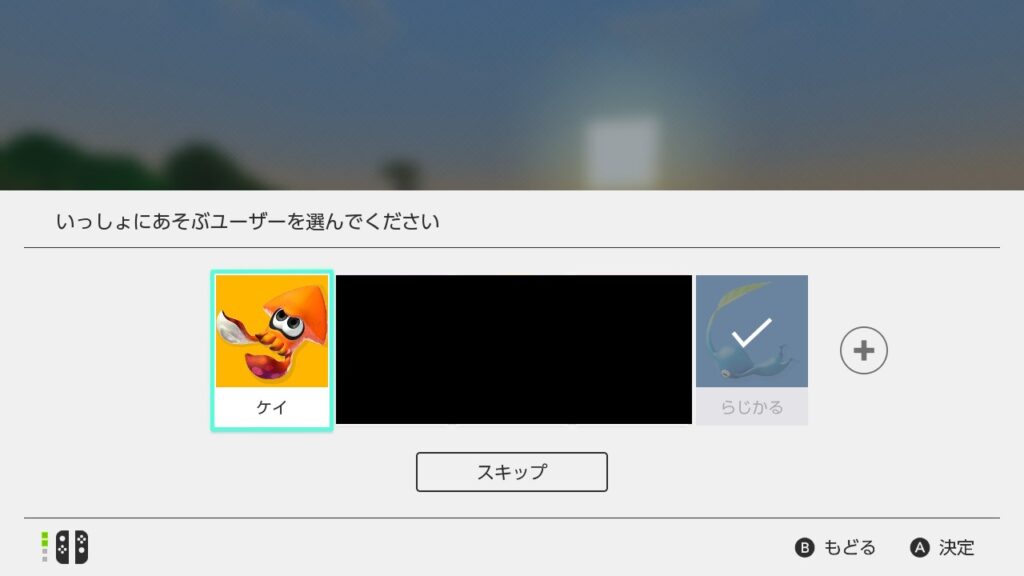
すると画面分割が行われマルチプレイが始まります。
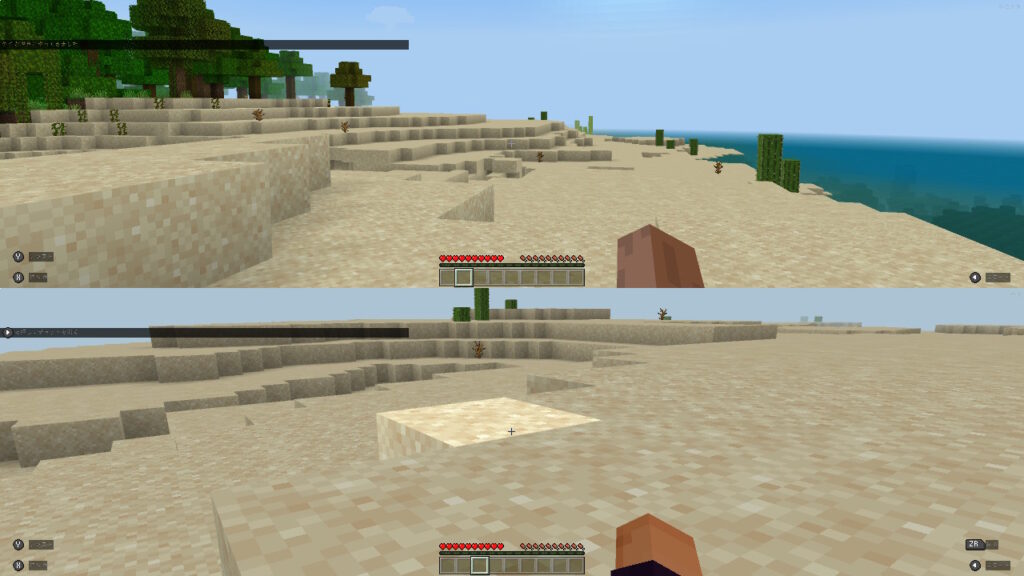
「人数分のSwitchをローカルで繋げる」でマルチプレイする手順
この場合の接続イメージは以下のようになります。

全体的な流れは以下の通り。
- ニンテンドーアカウントを連携する
- ホストユーザーをフレンド登録
- マイクラを起動してネットワーク設定
- ホストがワールドを起動
- ゲストがホストのワールドに参加してマルチプレイ接続
各ユーザーそれぞれでニンテンドーアカウントと連携します。すでに連携済みの場合は次のステップへ進んでください。
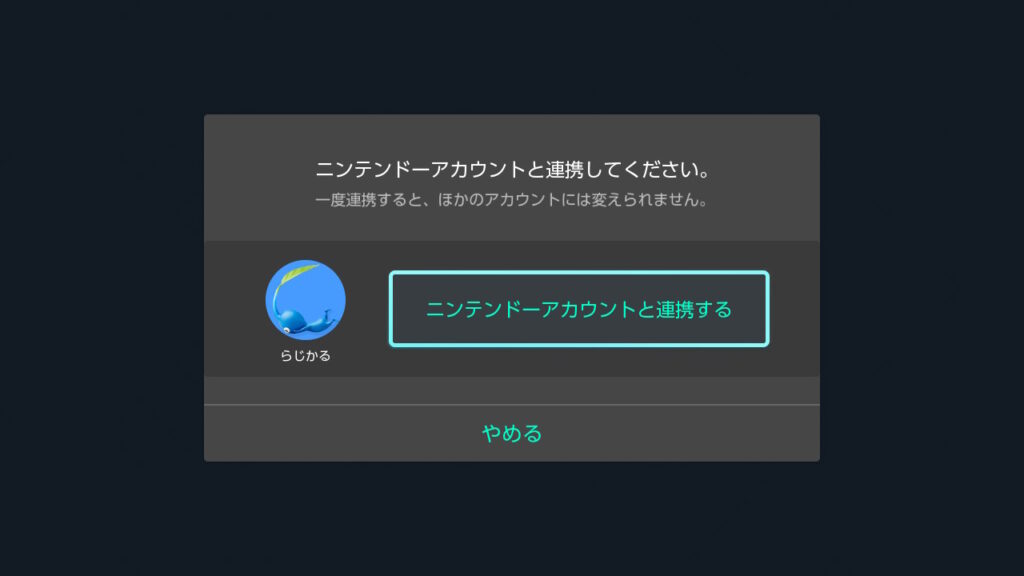
ニンテンドーアカウントが無い場合、まずはニンテンドーアカウントを作成してください。
ワールドを生成・保持するユーザー(ホスト)とフレンド登録してください。ゲスト間のフレンド登録は不要です。
今回の構成だと娘がホストユーザーなので、娘のアカウントとフレンド登録します。
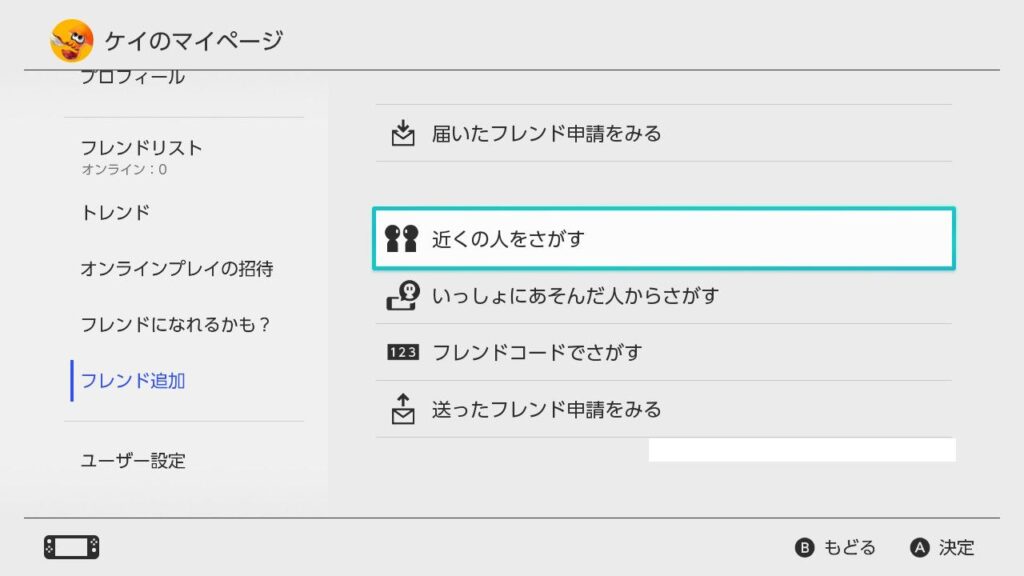
各Switchでマイクラを起動します
マイクラが起動したら、ネットワーク設定を「ローカルネットワーク」に設定してください。
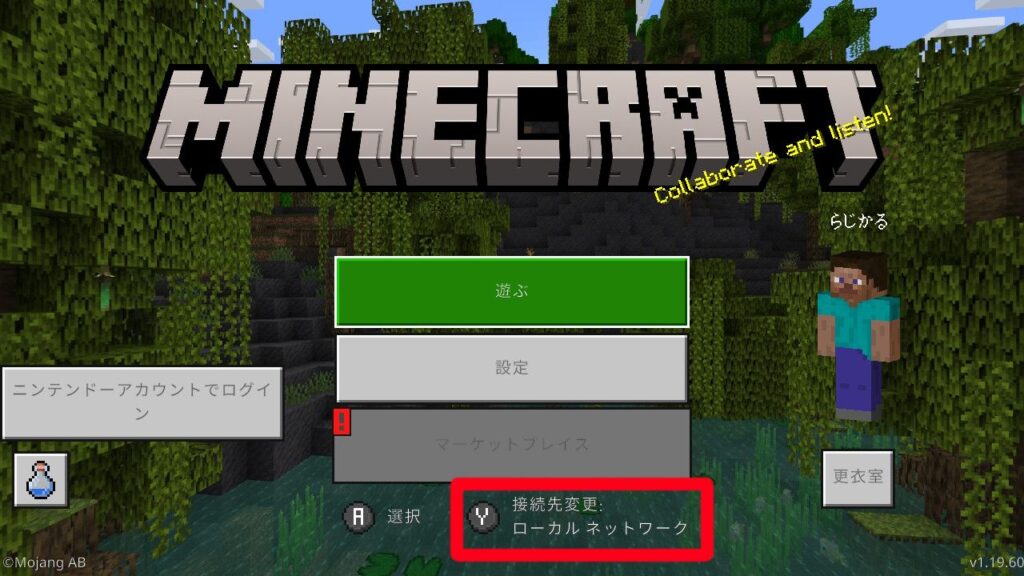
今の設定は「オンラインネットワーク」で「ローカルネットワーク」へ変更できるという意味…紛らわしい
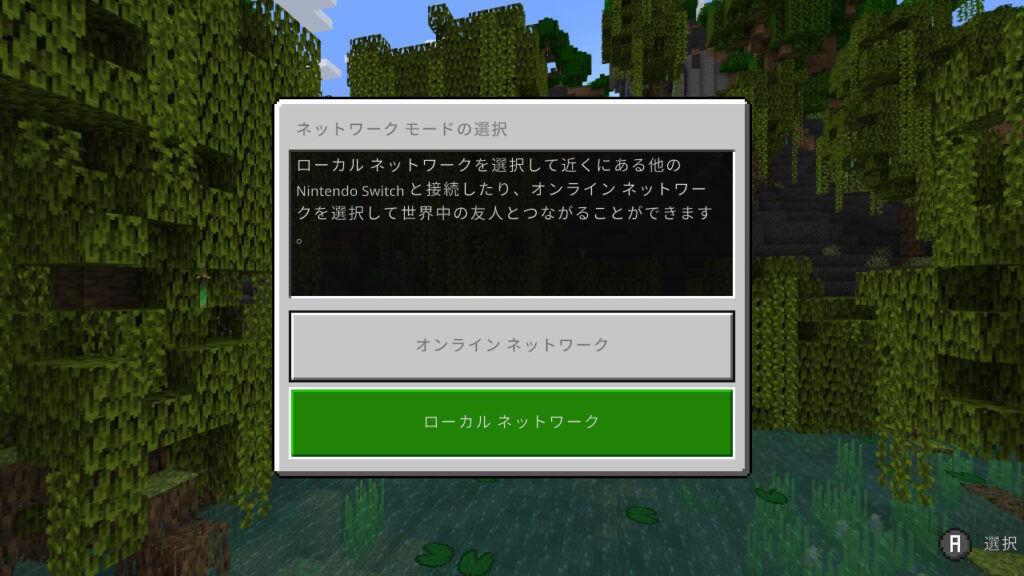
ホストのSwitchでワールドを起動します。
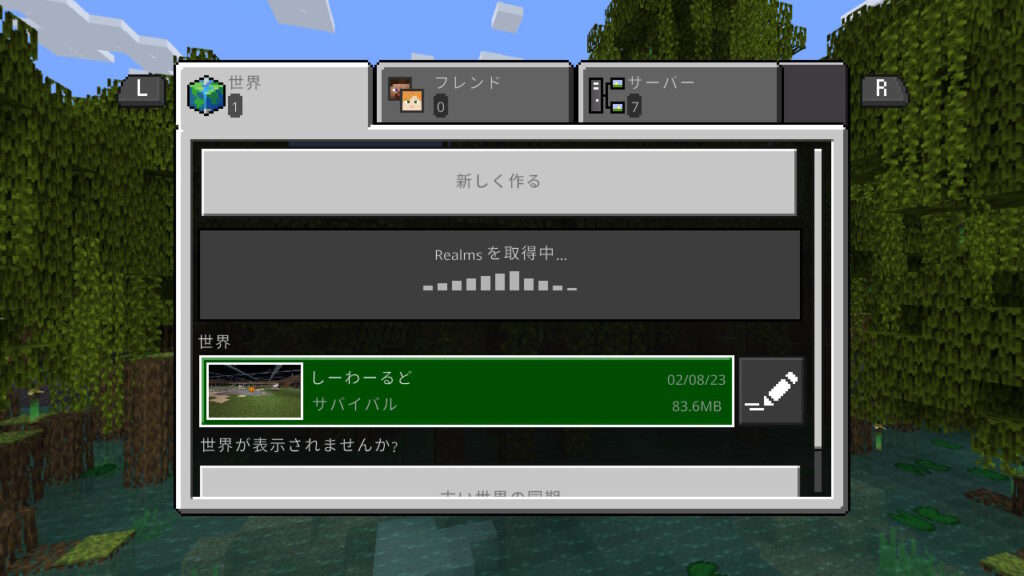
まだワールドを作っていない場合は「新しく作る」を選択して、新しくワールドを作成しましょう。
ゲストのSwitchは「フレンド」のタブを開いて、「参加可能なNintendo Switchのフレンド」の部分を確認します。
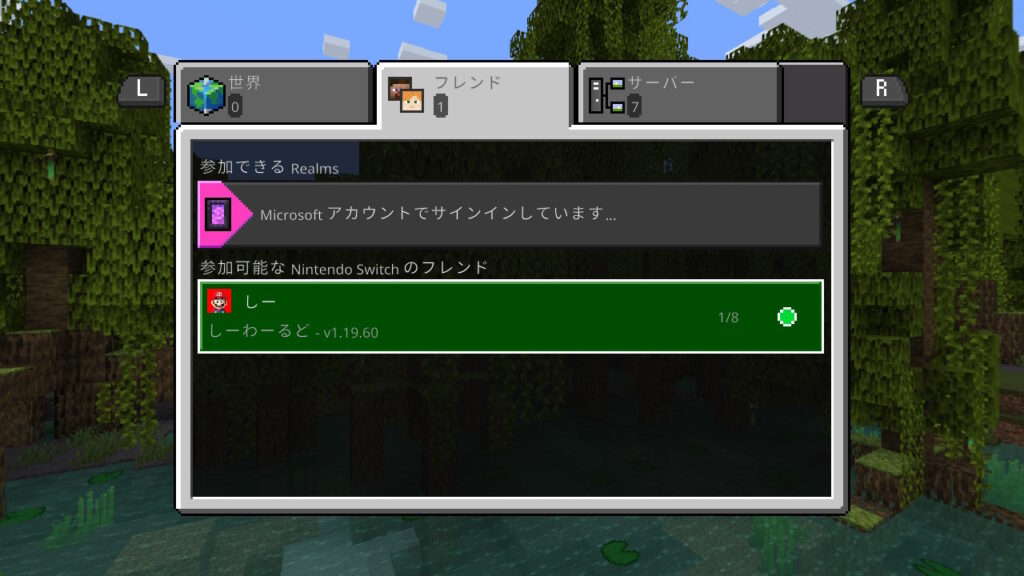
「参加可能なNintendo Switchのフレンド」にホストのユーザが表示されるので、こちらを選択してAボタンを押します。
すると、ホストのワールドに入ることができます。
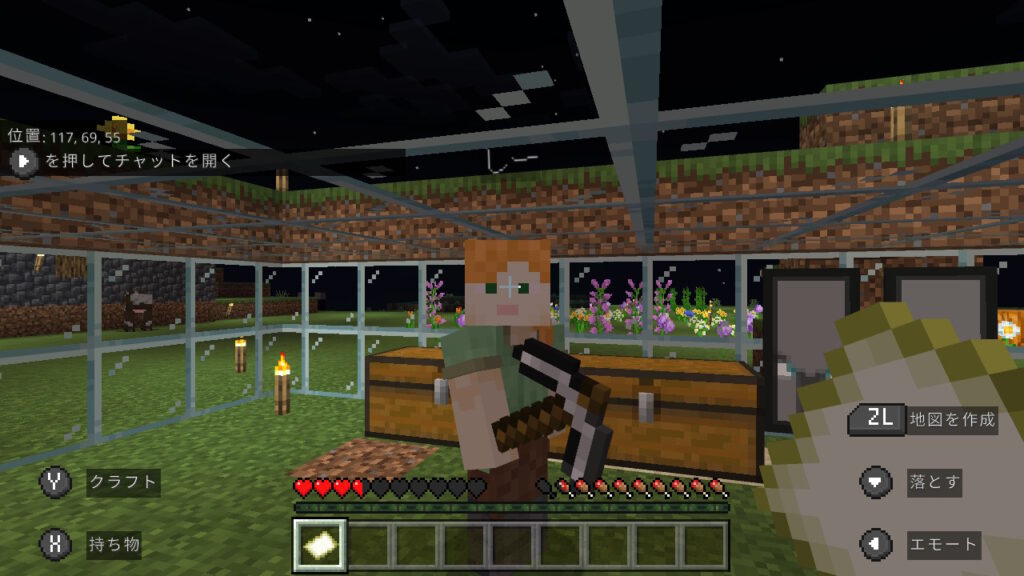
「人数分のSwitchをオンラインで繋げる」でマルチプレイする手順
この場合の接続イメージは以下のようになります。

全体的な流れは以下の通り。
- ニンテンドーアカウントを連携する
- Nintendo Switch Onlineに加入する
- ホストユーザーをフレンド登録
- マイクラを起動してネットワーク設定
- マイクロソフトアカウントにサインインする
- ホストがワールドを起動
- ゲストがホストのワールドに参加してマルチプレイ接続
各ユーザーそれぞれでニンテンドーアカウントと連携します。すでに連携済みであれば次のステップへ進んでください。
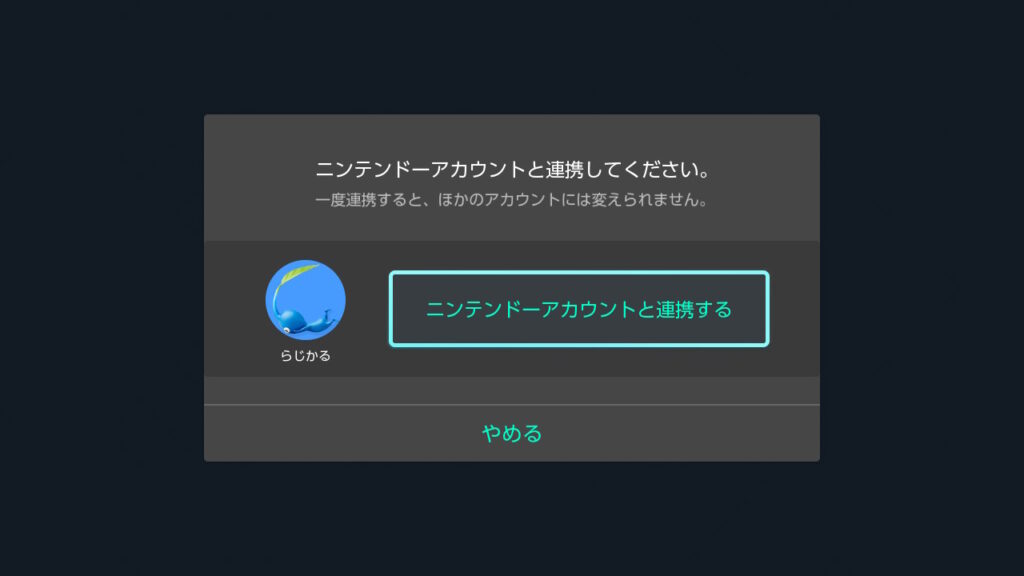
サインインボタンを押すと、以下のような画面が出てくるので、指示に従って任天堂アカウントへサインインしましょう。
任天堂アカウントが無い場合は作成から行いましょう。
インターネットを介するため、「Nintendo Switch Online」に加入します。加入済みであれば次のステップへ進んでください。

ワールドを生成・保持するユーザー(ホスト)とフレンド登録してください。ゲスト間のフレンド登録は不要です。
今回の構成だと娘のSwitchがホストなので、娘のアカウントとフレンド登録します。
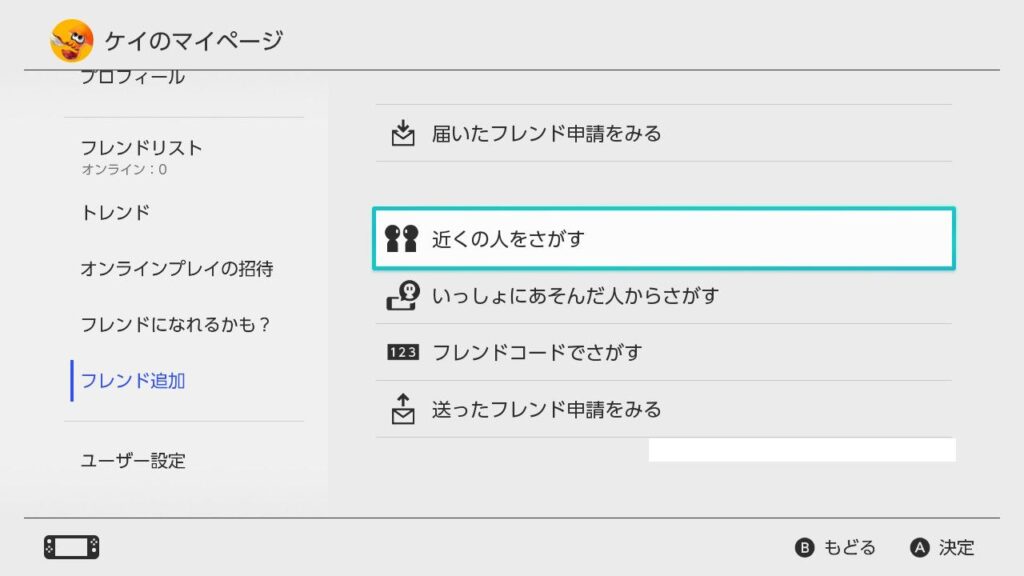
各Switchでマイクラを起動します
マイクラが起動したら、ネットワーク設定を「ローカルネットワーク」に設定してください。
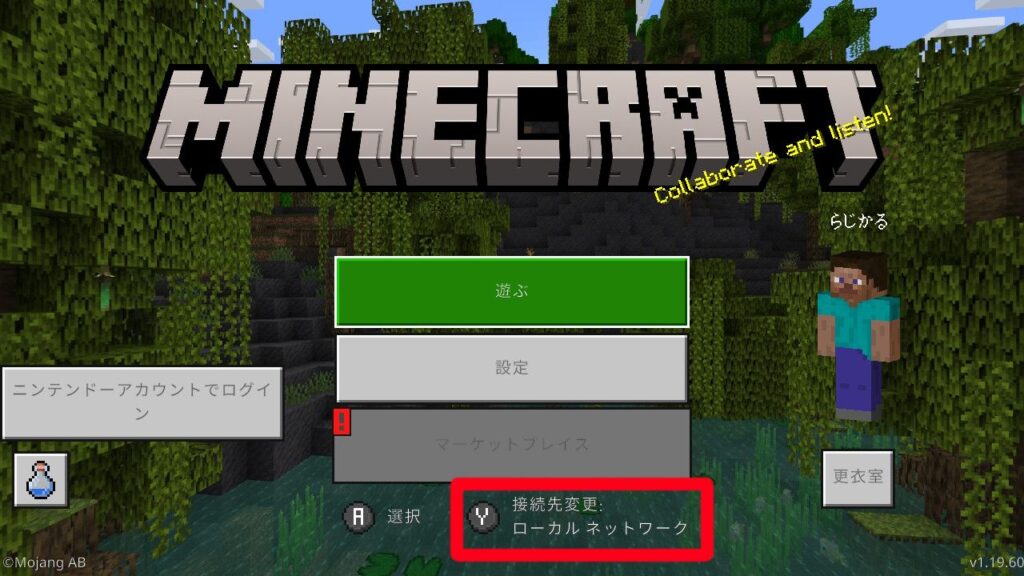
今の設定は「オンラインネットワーク」で「ローカルネットワーク」へ変更できるという意味…紛らわしい
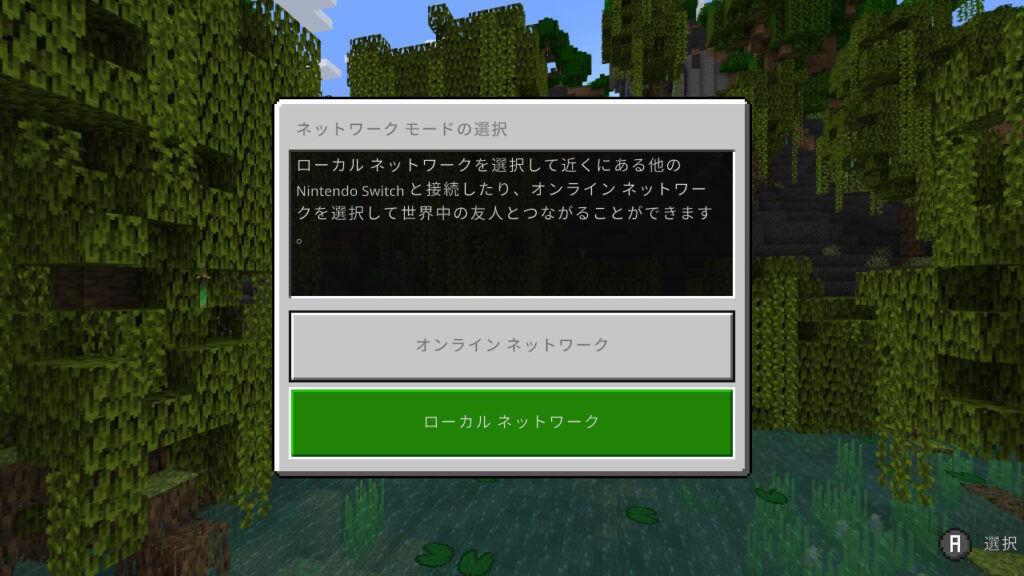
各ユーザーそれぞれで、マイクロソフトアカウントにサインインします。
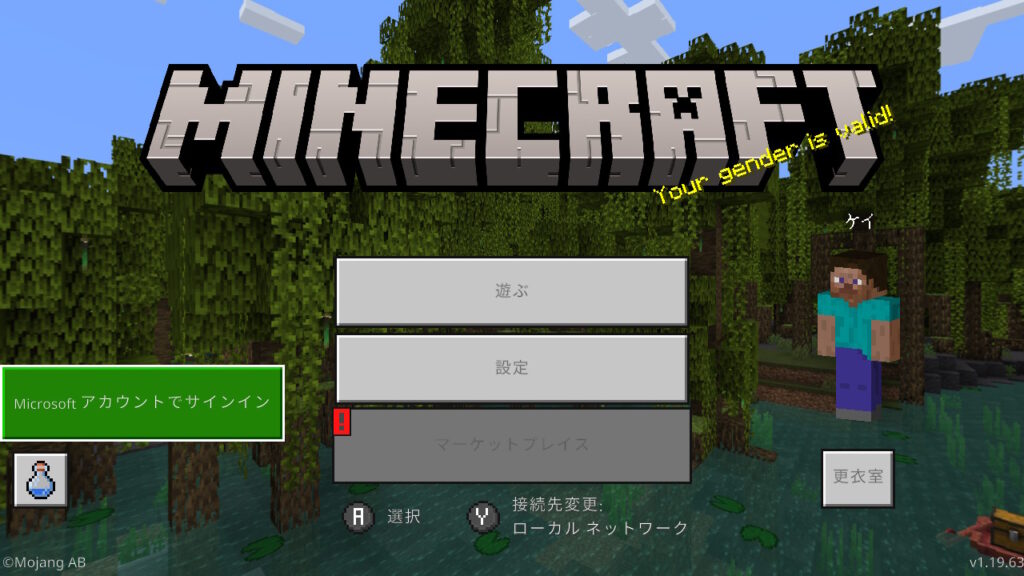
サインインボタンを押すと、以下のような画面が出てくるので、指示に従ってマイクロアカウントへサインインしましょう。
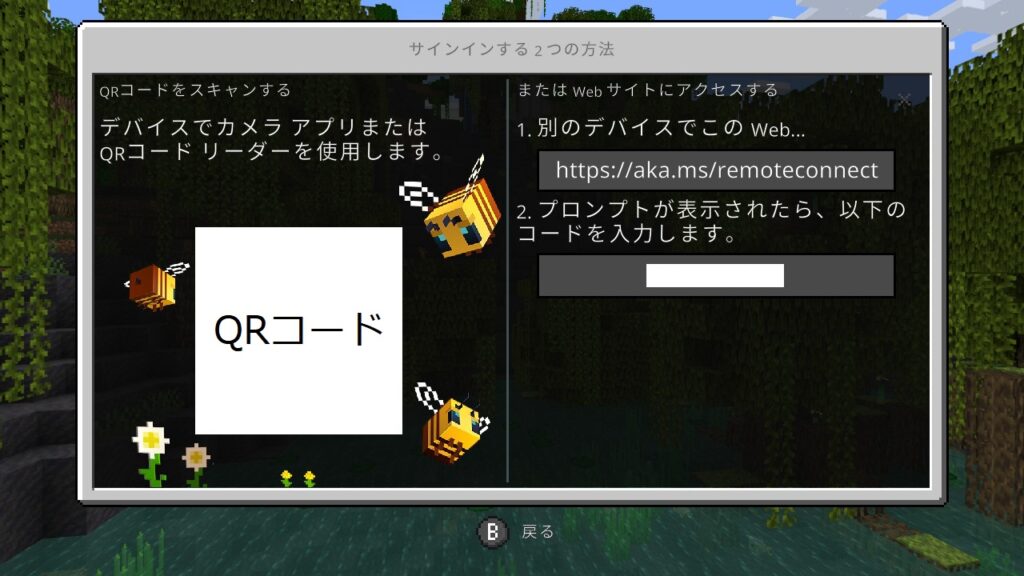
アカウントが無い場合はマイクロソフトアカウントを作成してください。
ホストのSwitchでワールドを起動します。
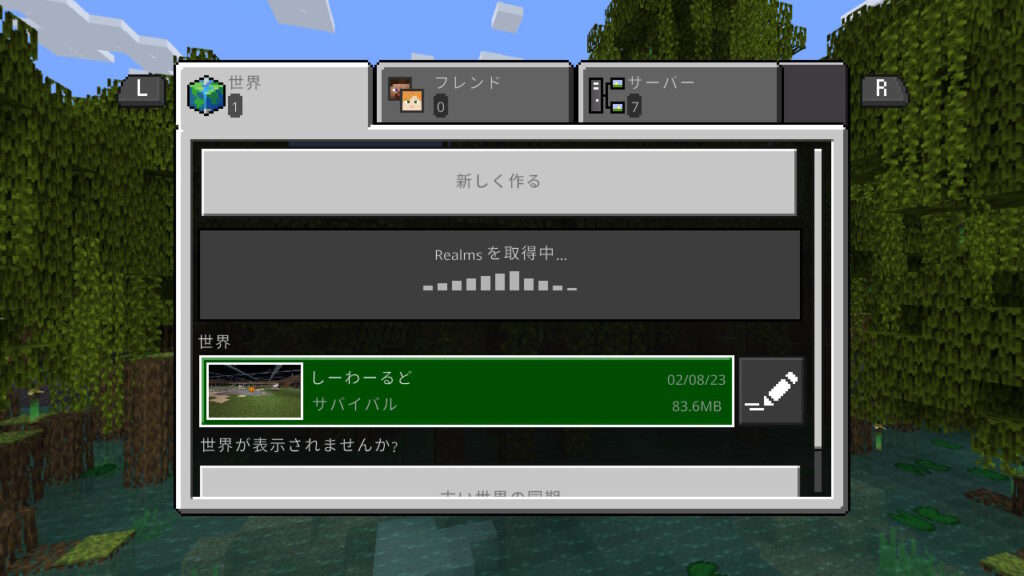
まだワールドを作っていない場合は「新しく作る」を選択して、新しくワールドを作成しましょう。
ストのSwitchは「フレンド」のタブを開いて、「参加可能なNintendo Switchのフレンド」の部分を確認します。
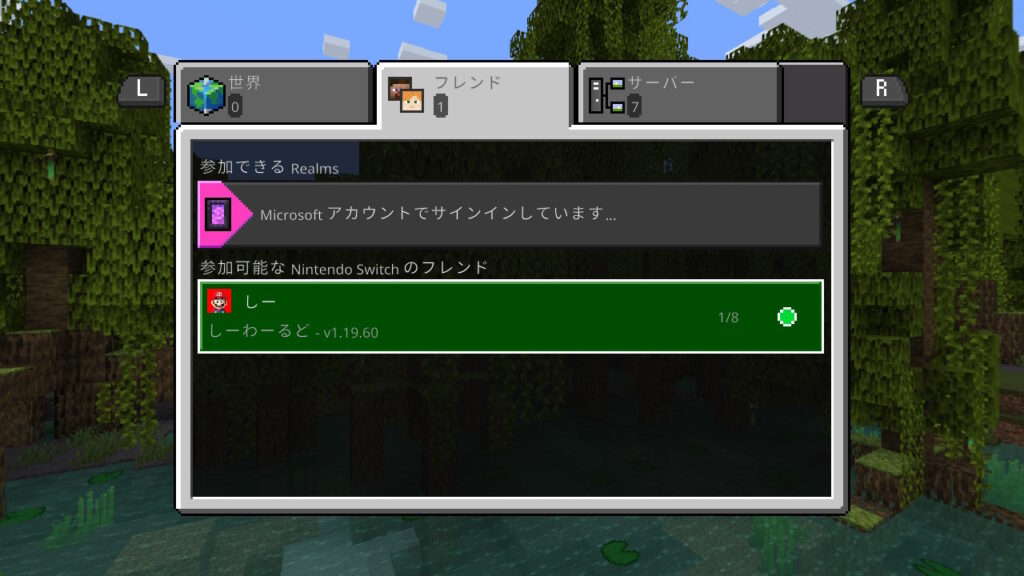
「参加可能なNintendo Switchのフレンド」にホストのユーザが表示されるので、こちらを選択してAボタンを押します。
すると、ホストのワールドに入ることができます。
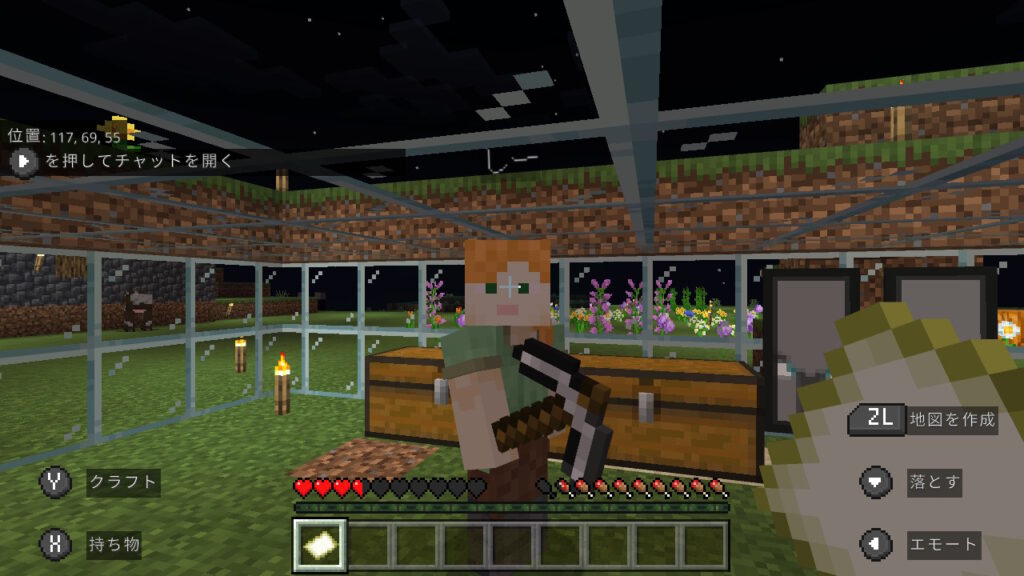
まとめ
快適なプレイ環境を求めていった結果、私たちは「人数分のSwitchをオンラインで繋げる」へ行きつきましたが、それでもまだ不満がなくなったわけではありませんでした。
不満としては以下の2点が挙げられます。
- ボートやトロッコで高速に移動した際、ワールドの読み込みが追い付かず周りが見えなくなる
- ワールドを保持するホストが起動していないと、ゲスト側はワールドを継続して遊べない
この問題に対する解決方法は現在まとめ中なので、しばしお待ちを…
では、よきマイクラライフを!
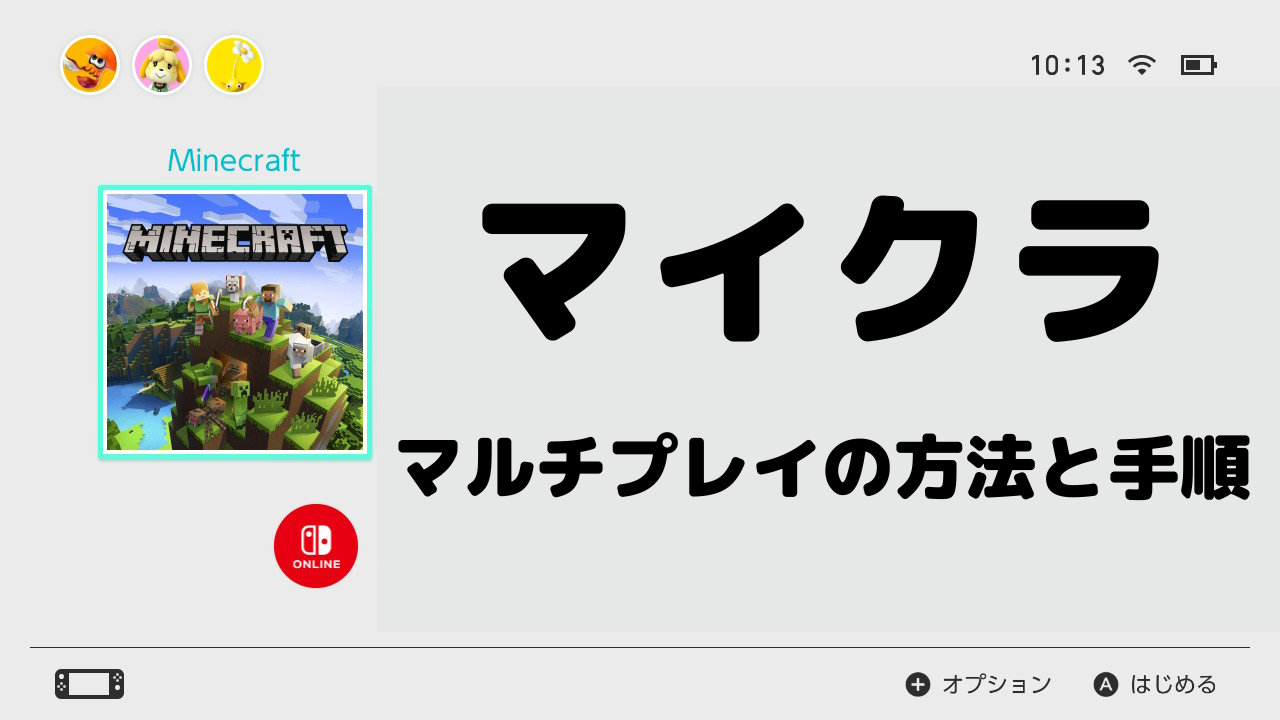

コメント